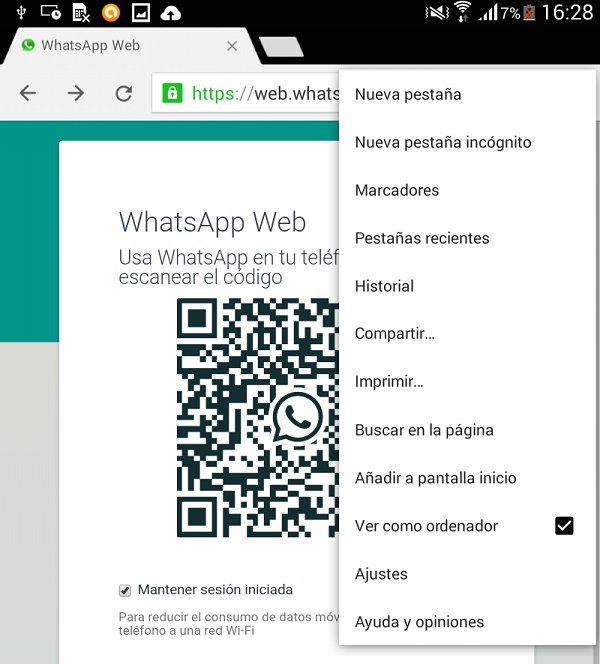Desde hace tiempo, uno de los aspectos que más quebraderos de cabeza ha dado a los usuarios de WhatsApp es la incapacidad de usar este servicio en dos lugares a la vez. La compañía detrás de la app siempre se había centrado en su uso asociado a una tarjeta SIM, de forma que siempre teníamos que volver a configurar la app cuando cambiábamos de teléfono.
Esta estrategia férrea se relajó mucho con el lanzamiento de WhatsApp Web, una página que se puede abrir en cualquier navegador en tu PC y hacer que chateemos con comodidad en el teclado sin necesidad de estar mirando constantemente el móvil. Pero… ¿cómo podemos usar nuestra misma cuenta de WhatsApp en dos móviles, en un móvil y un tablet o en dos tablets (uno de ellos con ranura SIM)? Te contamos unos sencillos pasos que seguramente te resultarán muy útiles en tu uso del WhatsApp.
Cuando WhatsApp Web se desveló, alegró a millones de usuarios de WhatsApp (me considero un fan de WhatsApp Web). Por fin existía la posibilidad de utilizar la herramienta de chat más popular del mundo directamente desde el PC, con la comodidad que da utilizar un teclado. Esta plataforma nos brinda ahora también la posibilidad de utilizar una misma cuenta de WhatsApp en dos dispositivos móviles diferentes, como por ejemplo un móvil y un tablet, dos móviles o dos tablets. En cualquiera de los casos, uno de estos equipos debe contar con una tarjeta SIM con el número de teléfono a la que tengamos asociado nuestro WhatsApp.
El proceso es muy sencillo. Cogemos el dispositivo que no tenga insertada la tarjeta SIM y vamos a la aplicación de Chrome. Hemos probado este truco con la aplicación de Android, aunque en principio no debería haber problemas para hacerlo también en la app en el iPhone o el iPad. Dentro del navegador debemos buscar WhatsApp Web (https://web.whatsapp.com). Por defecto, veremos una ventana que nos quiere redirigir automáticamente a la descarga de la app de WhatsApp para Android u otras plataformas.
Y éste es el paso clave. Dentro de la página web, pinchamos sobre los tres puntos colocados en vertical que abren la configuración del navegador. Dentro de las opciones que se abren nos interesa la que dice “Ver como ordenador”. La marcamos. La página se debería actualizar de forma automática y mostrarnos un código QR en la parte central (precisamente, lo mismo que ocurriría si abriéramos la página en el PC). Ahora tenemos que ir al teléfono móvil o al tablet con la SIM y la cuenta activa. Dentro de la ventana donde se muestran todos los chats apretamos sobre la tecla para abrir la configuración (los tres puntos verticales de la parte superior derecha). La tercera de las opciones debería ser “WhatsApp Web”.
Al presionar sobre ella, se abre un lector QR que tenemos que acercar a la pantalla del otro móvil o tablet sin SIM. Y ¡voilá! Una vez que se ha escaneado el código correctamente veremos aparecer todas nuestras conversaciones abiertas en la pantalla, con la posibilidad de usar WhatsApp en el otro dispositivo sin problemas. Claro que aquí tenemos que hacer una puntualización. Al estar orientado al mundo del PC, esta interfaz puede ser bastante incómoda en un móvil (lo probamos en un Samsung Galaxy Note 2 y el resultado fue discutible). No obstante, en un dispositivo de mayor tamaño como un tablet de 8 pulgadas la experiencia es muy cómoda y realmente merece la pena para los usuarios que cambian constantemente de dispositivo en casa.